
基于DeepSeek+Cherry Studio构建模拟面试助手
1.1 案例介绍
CherryStudio 是一款集多模型对话、知识库管理、AI 绘画、翻译等功能于一体的全能 AI 助手平台。CherryStudio的高度自定义的设计、强大的扩展能力和友好的用户体验,使其成为专业用户和 AI 爱好者的理想选择。无论是零基础用户还是开发者,都能在 CherryStudio 中找到适合自己的AI功能,提升工作效率和创造力。
本案例详细介绍如何在云主机部署 DeepSeek-r1:1.5b模型,内容主要包括云主机安装ollama,并通过ollama部署DeepSeek-r1:1.5b模型,还有如何在云主机安装CherryStudio,并基于DeepSeek+CherryStudio构建模拟面试助手。
通过实际操作,让开发者熟悉如何通过云主机部署DeepSeek,以及如何将DeepSeek与Cherry Studio结合起来帮助我们解决一些实际的问题。
1.2 案例时间
本案例总时长预计30分钟。
1.3 案例流程
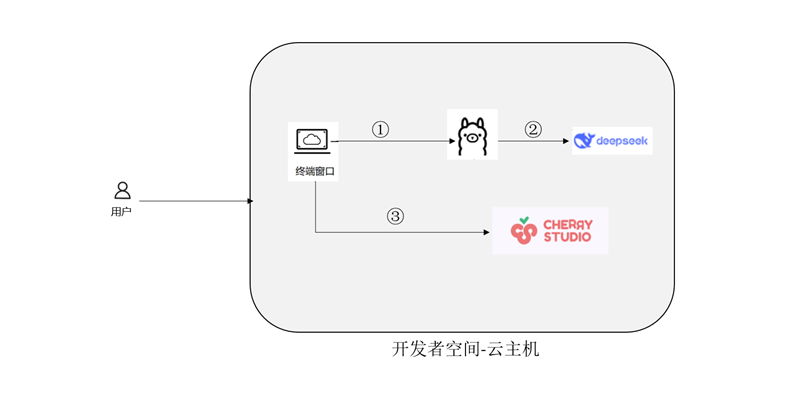
说明:
① 云主机安装Ollama
;
② 使用Ollama部署DeepSeek;
③ 终端安装Cherry Studio。
1.4 资源总览
本案例预计花费总计0元。
| 资源名称 | 规格 | 单价(元) | 时长(分钟) |
| 云主机 | 2vCPUs | 4GB X86 Ubuntu 22.04 Server定制版 | 免费 | 30 |
2 云主机部署DeepSeek
2.1 安装Ollama
Ollama 是一个强大的开源工具,旨在帮助用户轻松地在本地运行、部署和管理大型语言模型(LLMs)。它提供了一个简单的命令行界面,使用户能够快速下载、运行和与各种预训练的语言模型进行交互。Ollama 支持多种模型架构,并且特别适合那些希望在本地环境中使用 LLMs 的开发者和研究人员。
在云主机桌面右键选择Open Terminal Here,打开命令终端窗口。
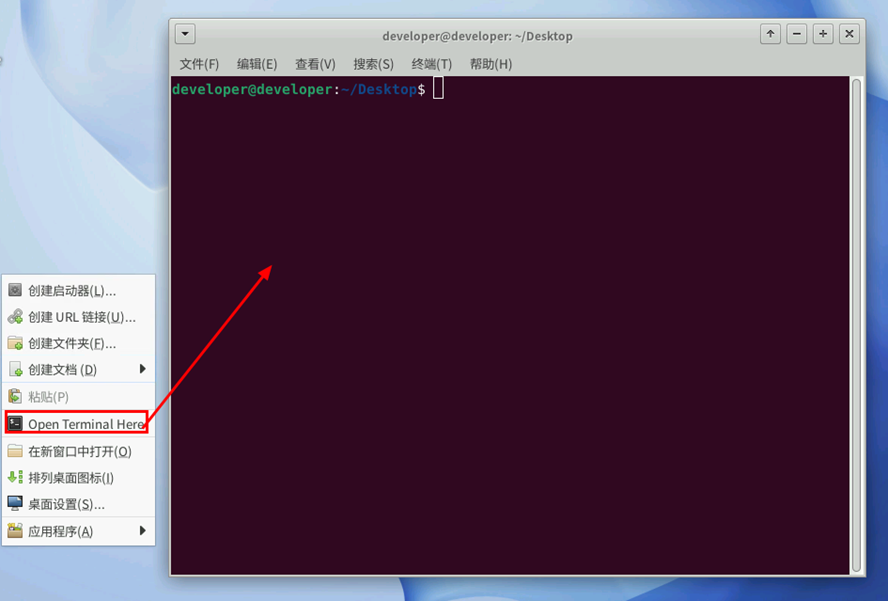
执行安装命令如下:
curl -fsSL https://ollama.com/install.sh | sh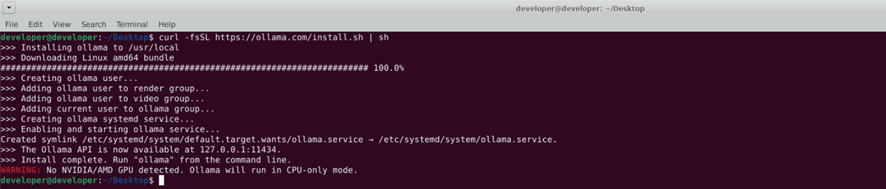
2.2 部署DeepSeek
接下来可以借助 Ollama 工具来部署 Deepseek 大模型,部署 deepseek-r1:1.5b 版本,执行命令:
ollama run deepseek-r1:1.5b
部署的时间长短依赖于网络的情况,部署完成后,我们就可以与 Deepseek 大模型进行对话了:

2.3 安装CherryStudio
进入云主机桌面,打开火狐浏览器,搜索框中输入https://cherry-ai.com/,并按下回车,进入CherryStudio官网。
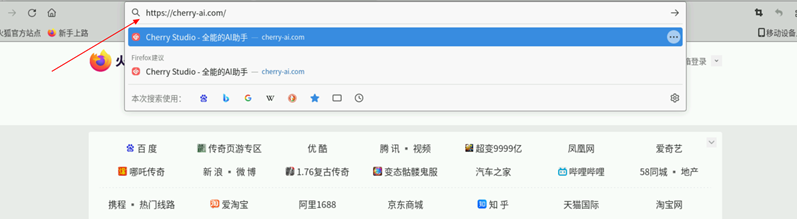
进入到官网后点击下载字样。
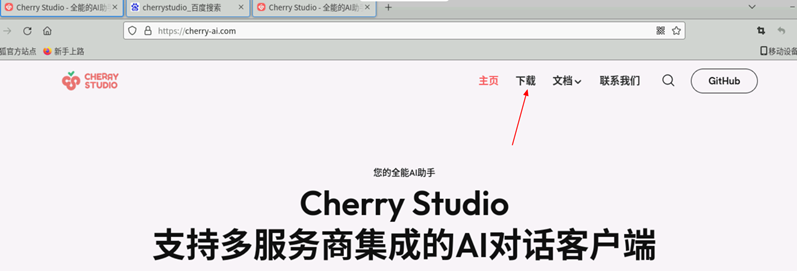
进入到下载页面后,鼠标滚轮往下翻找到Liunx系统的安装包,点击下载。(注:这里根据云主机版本不同需要对应不同的版本。)
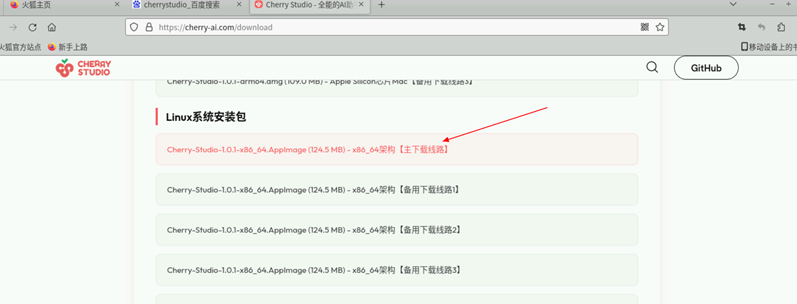
下载完毕后点击在文件夹中打开。
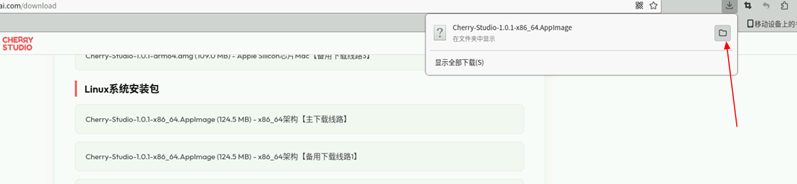
打开后,右击鼠标,选择openTerminal Here。
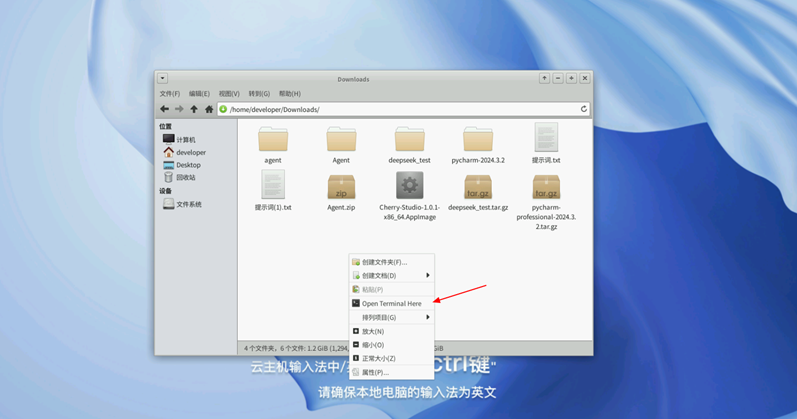
打开后将以下命令复制到终端,并按下回车。
sudo apt update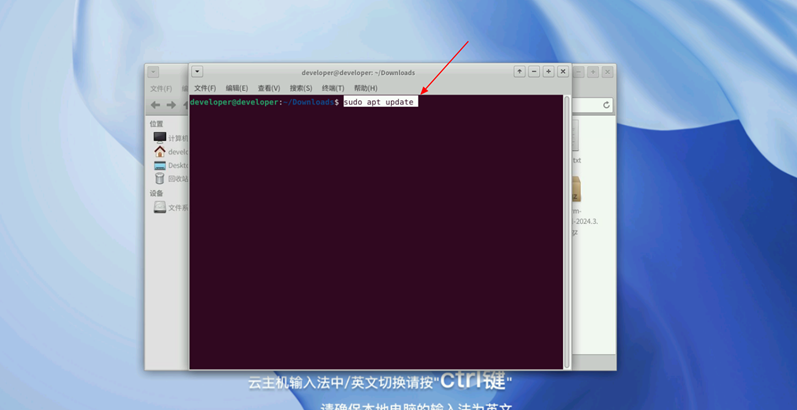
再将以下命令复制到终端,并按下回车。
sudo apt install libfuse2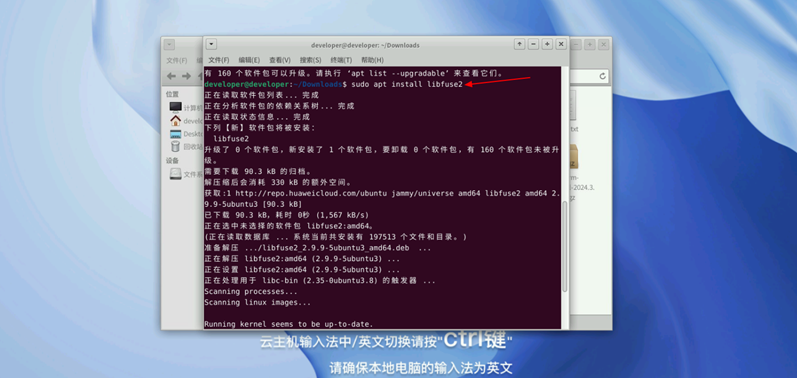
运行完毕后,在终端输入以下命令授予文件可执行权限。
chmod +x Cherry-Studio-1.0.1-x86_64.AppImage注:这里的文件名Cherry-Studio-1.0.1-x86_64.AppImage,需要用您实际下载的文件名替换。
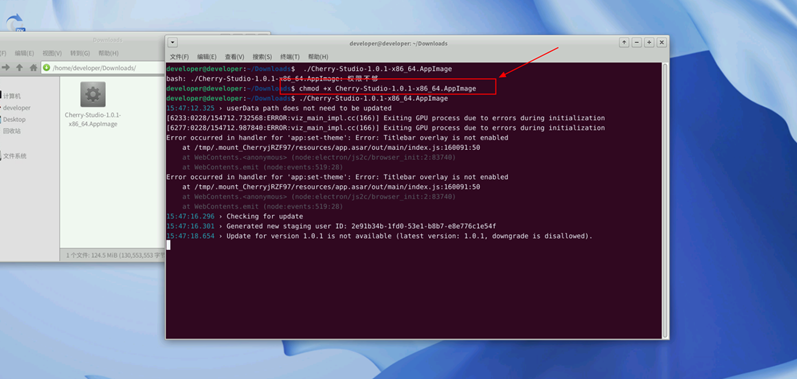
2.4 面试模拟功能实现
授予完权限后在终端输入以下命令运行Cherry Studio,输入完毕后按下回车键。
./Cherry-Studio-1.0.1-x86_64.AppImage注:这里的文件名Cherry-Studio-1.0.1-x86_64.AppImage,需要用您在步骤2.3中实际下载的文件名替换。
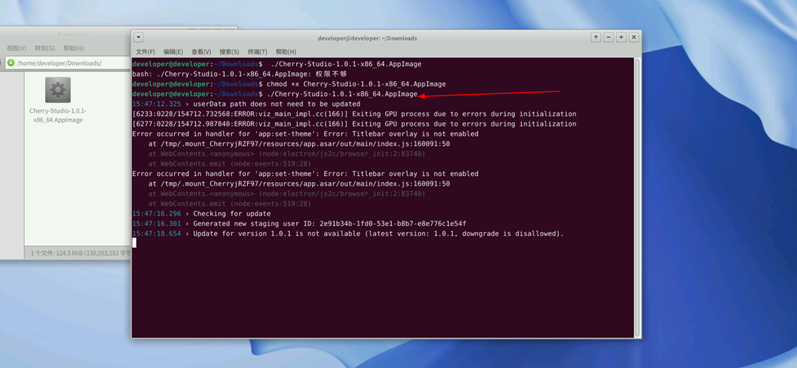
按下回车后会自动打开Cherry Studio,打开后首先进行模型配置,在Cherry Studio主界面左下角点击设置。
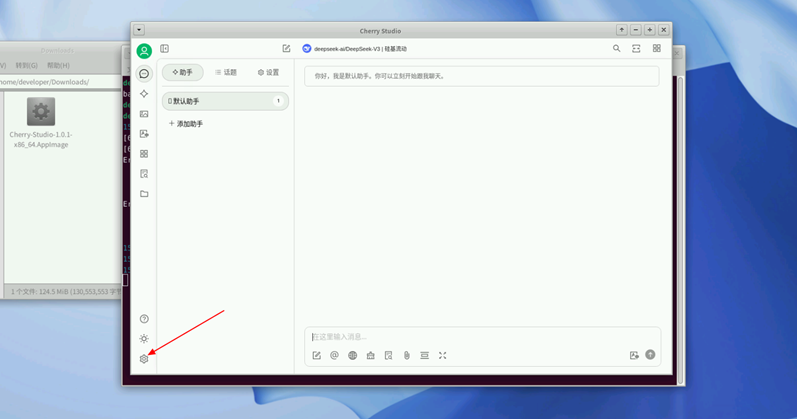
打开设置后点击Ollama。
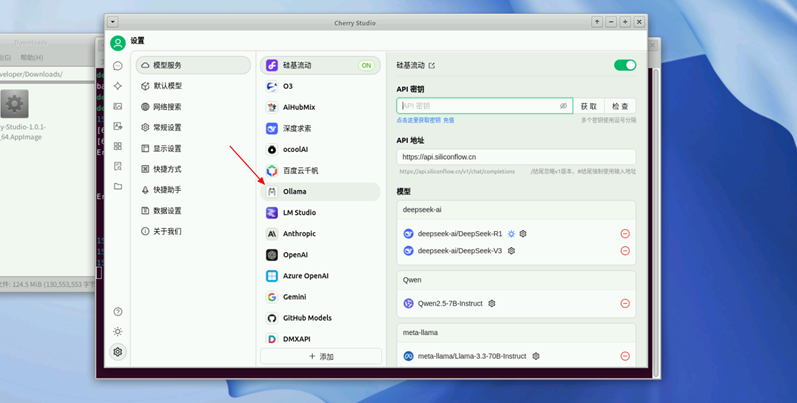
首先打开右上角开关按钮,点击管理,最后选择我们本地部署的DeepSeek-r1:1.5b模型。
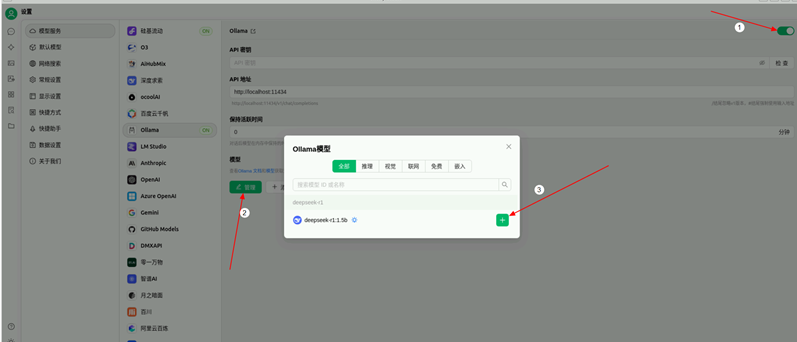
配置完毕后点击左上角助手按钮。
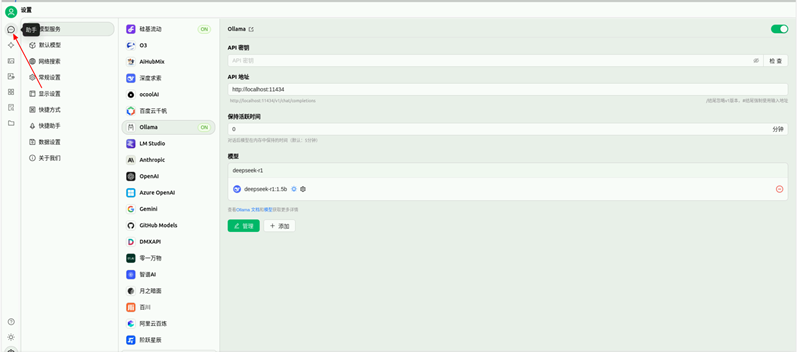
本文系作者在时代Java发表,未经许可,不得转载。
如有侵权,请联系nowjava@qq.com删除。
